ファイルのパスワードを解除

PowerPointのプレゼンテーションファイルには、パスワードを設定することができます。
パスワードの設定方法については、「ファイルにパスワードを設定する」をご確認ください。
ここではファイルに設定されているパスワードを解除する方法をご説明します。
ファイルのパスワードを解除する
パスワードがかかっているプレゼンテーションファイルを開きます。
[パスワード]ダイアログボックスが表示されるので、設定されているパスワードを入力します。
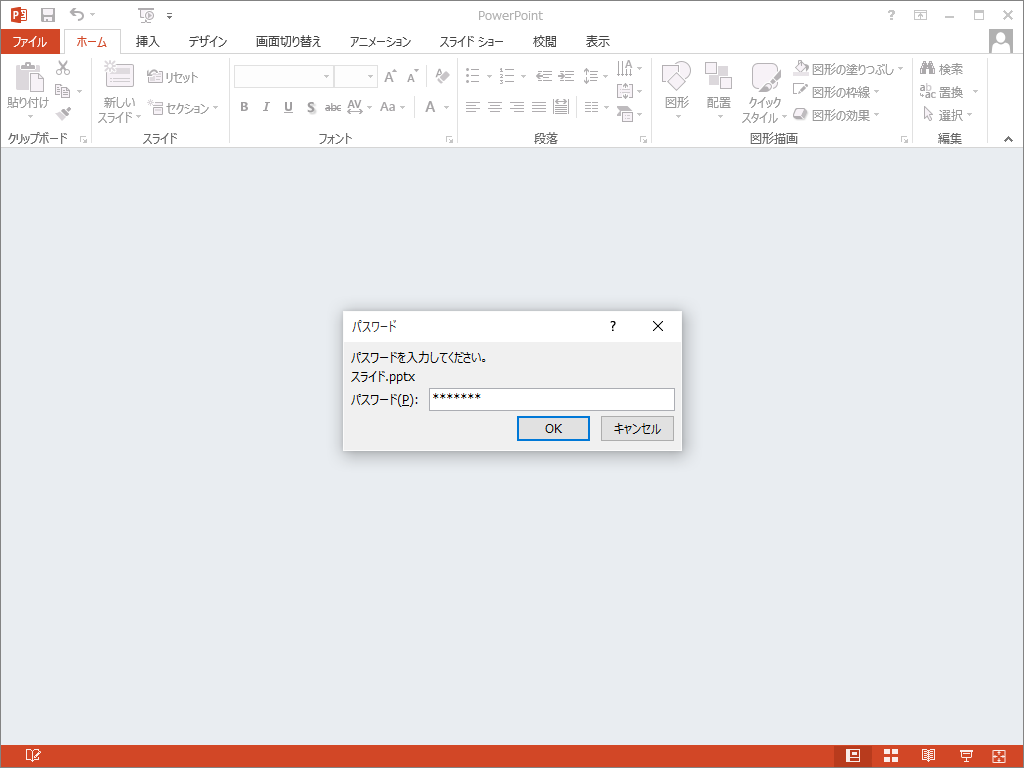
ファイルが開きました。
ここから設定されているパスワードを解除します。
メニューの1[ファイル]タブを開き
![PowerPointのパスワード解除は[ファイル]タブから](https://powerpoint-microsoft.info/wp-content/uploads/006/038_02.png)
2[情報]をクリックします。
3[プレゼンテーションの保護]をクリックするとメニューが表示されますので、4[パスワードを使用して暗号化]をクリックします。
![PowerPointのパスワード解除は[パスワードを使用して暗号化]から行う](https://powerpoint-microsoft.info/wp-content/uploads/006/038_03.png)
[ドキュメントの暗号化]ダイアログボックスが表示されます。
現在設定されているパスワードを解除したいので、「●●●●●●●」となっている文字列を削除します。
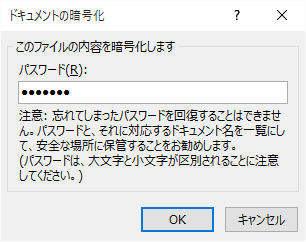
このようにパスワード入力欄を空欄にします。
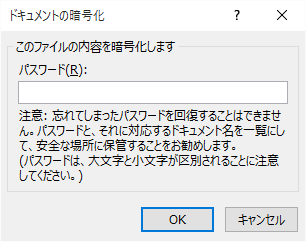
このまま[OK]をクリックしましょう。
これでパスワードは解除されました。
パスワードを解除する工程は、パスワードを設定する際とほぼ同じ操作で解除することができます。


「ファイルのパスワードを解除」への質問/コメント